ダウンロード
まず、https://www.python.org/ へ行きます。
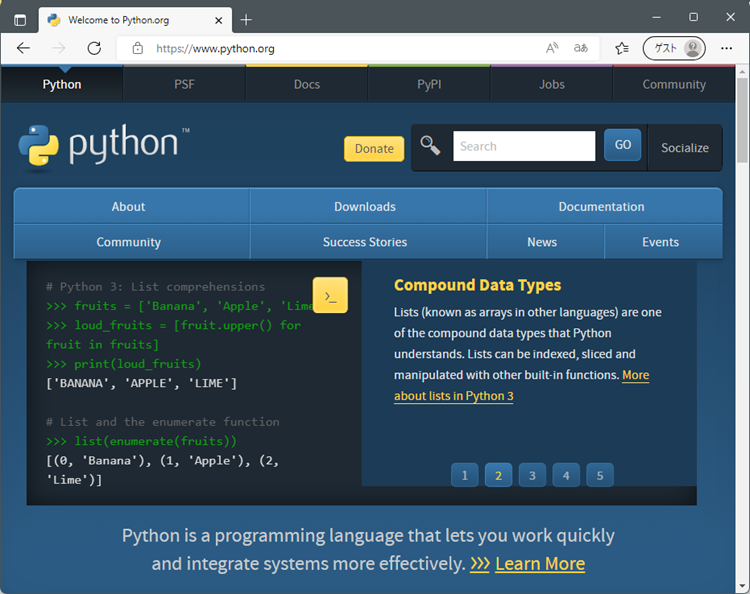
メインメニューのDownloadsをクリックして、自分の使うパソコンのOSに合わせてOSを選択します。ここではWindowsを想定しています。
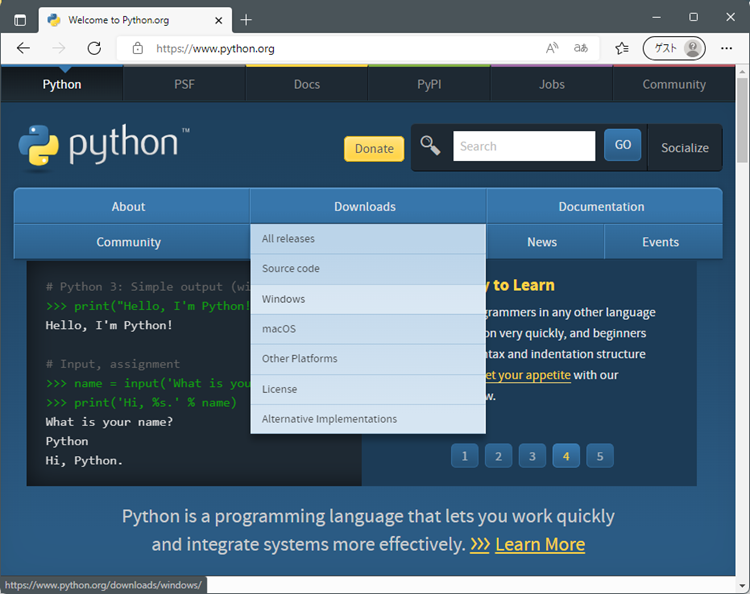
あまり新しすぎず古すぎない3.9や3.10を選択しておきます。このページの作成時では3.9.10を落としました。
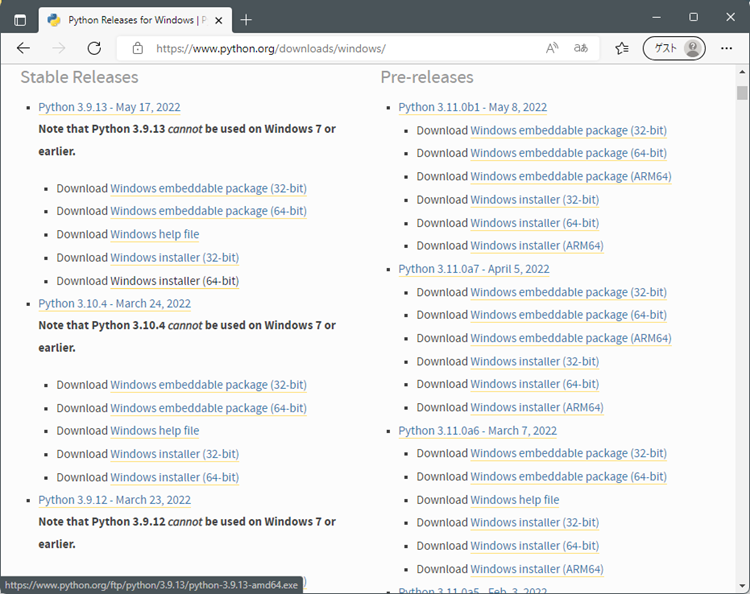
インストールの実行
ファイルをダウンロードしたら展開して実行します。
Add Python 3.* to PATHのチェックボックスをチェックして「Customize installation」へ進みましょう。
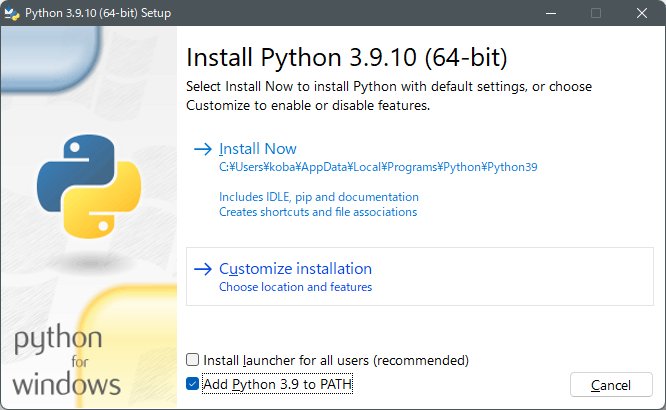
Optional FeaturesではDocumentationを読む気がなければチェックを外します。all userは意識的に外すことにしましょう。これにより、Program Files以下ではなく、プロファイルフォルダにpythonが入ります。結果、pipなどを管理者コマンドプロンプトでいちいち打たなくても良くなるのが便利です。ただし、python自体がプロファイルの奥深くにインストールされることになるので、それが嫌な人はfor all usersのチェックを入れましょう。pipは必ず入れておきます。
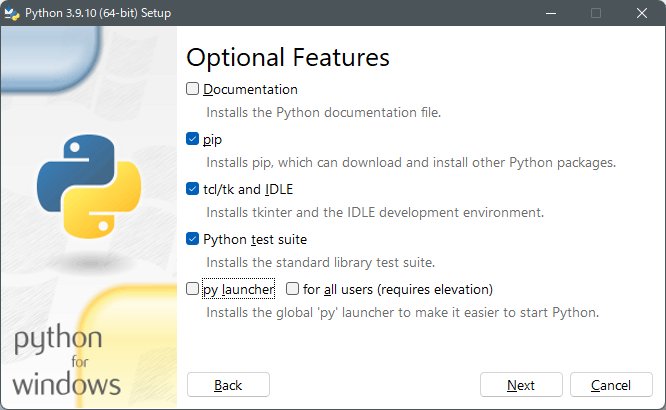
その他のAdvanced Optionsの一例です。お好みでショートカットをつくるチェックを外したり入れたりしましょう。環境変数に加えるものは入れておきます。
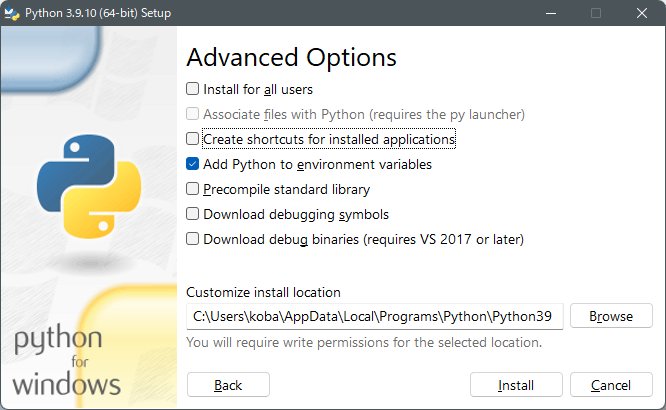
しばらくプログレスバーを眺めつつ、インストールが終わるまで待ちます。
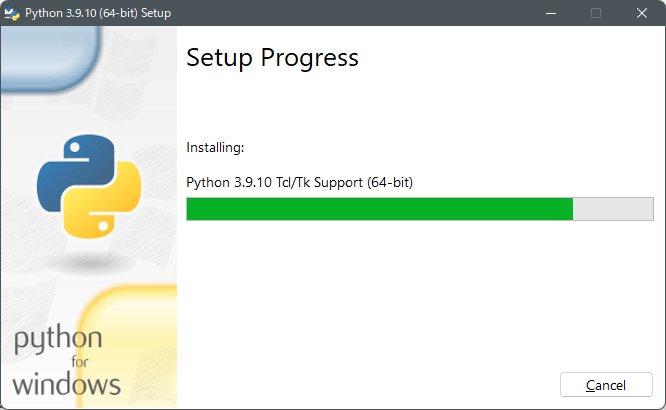
おしまいです。コマンドプロンプトを立ち上げて(Win+R, ‘cmd’)
python -V
と入力して適切なバージョンが出てくればOKです。
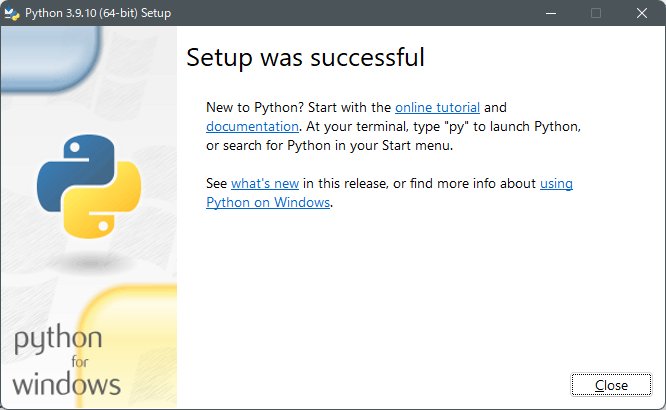
pyserialのインストール
ESP32とシリアル通信をするので、「pyserial」をインストールしておきます。
pip install pyserial
と打ち込んでインストールしましょう。